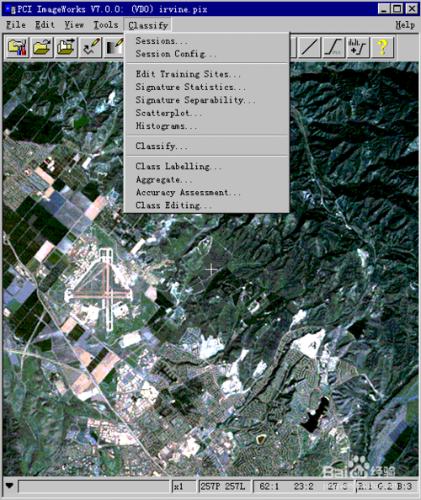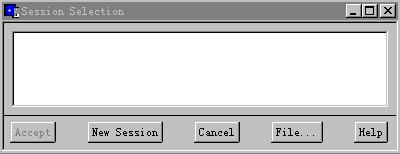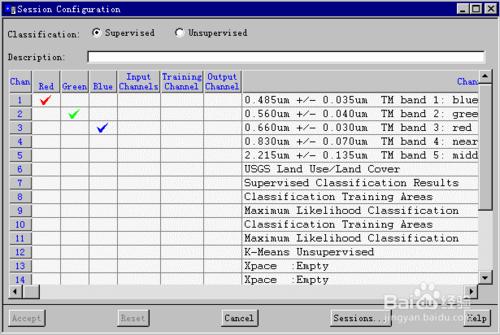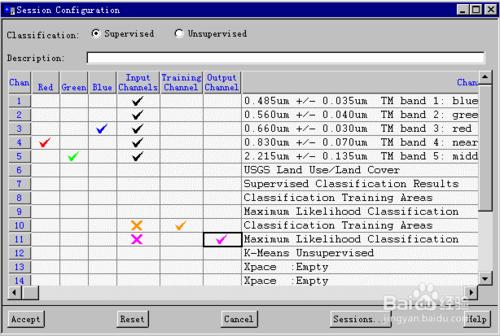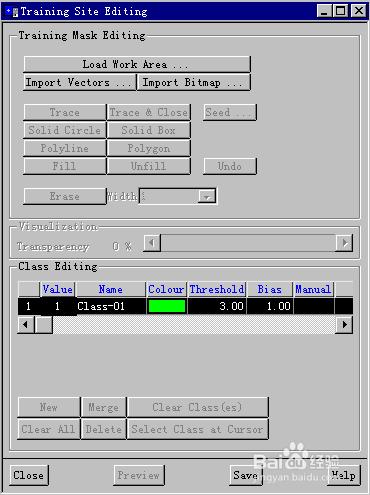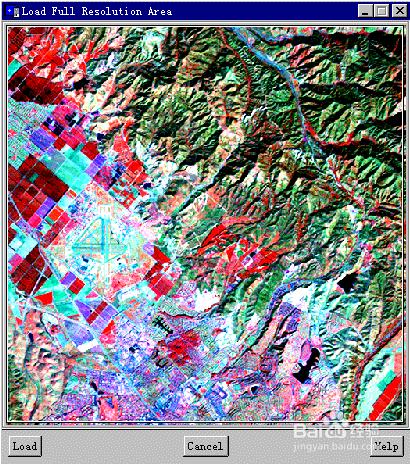PCI 軟體 的ImageWorks主工作視窗的“Classify”選單的功能包括監督分類和非監督分類兩大類,一起來學習一下如何進行遙感影象的分類
工具/原料
PCI 軟體
方法/步驟
點選“Classify”,彈出下拉式選單,如下圖所示:下拉式選單的含義及功能如下: Sessions… 工作通道設定 Session Config… 修改工作通道設定 Edit Traning Sites… 選擇訓練區,只用於監督分Signature Statistics… 特徵標誌統計,用於檢查訓練區Signature Separability 特徵標誌分離度,用於檢查訓練區Scatterplot… 散點圖,用於檢查訓練區Histograms… 直方圖,用於檢查訓練區Classify… 分類演算法選擇及分類 Class Labelling… 分類結果特徵標誌修改Aggregate… 合併類Accuracy Assessment… 分類精度評定 Class Editing… 區域性編輯類
點選“Classify \ Sessions…”,在彈出的檔案選取介面中選擇用來分類的檔案,再點選“開啟”按鈕,彈出如下圖所示介面:
點選“New Session”按鈕,彈出工作通道設定介面,如下圖:
在上圖所示介面中需做的操作如下:
選擇監督分類(Supervised)或非監督分類(Unsupervised);上圖選擇監督分類。描述(Description);選擇訓練區時的顯示通道組合(Red、Green、Blue);選擇用來分類的原始資料通道(Input Channels); 選擇訓練區存放的通道(Training Channel),只在監督分類中使用;選擇分類結果存放的通道(Output Channel)。監督分類的過程如下:在上圖所示介面中設定完畢,如下圖:
點選“Accept”按鈕,彈出訓練區選取介面,如下圖:
點選“Load Work Area…”按鈕,彈出如下圖介面:
需要完整教程私信留郵箱即可得